- 公開日:
Amazonプライムビデオのよしもと劇場プレミアムを無料登録する方法
Amazonプライムビデオのよしもと劇場プレミアムに登録する方法について、Webサイト(iPhone/Android/パソコン)・スマホアプリ・Fire TVから行う手順を実際にチャンネル登録し、検証した結果をもとにご紹介します。
Amazonプライムにすでに登録している方と未登録の方、それぞれの方法について画像付きで説明しています。
Amazon プライムビデオのよしもと劇場プレミアムとは?
Amazonプライムのよしもと劇場プレミアムは、吉本興業株式会社が提供するお笑いコンテンツを配信しているサービスです。
よしもと所属のタレントたちによる劇場公演を中心に、厳選されたライブ、コント、漫才などのコンテンツが100作品以上提供されています。
配信人気作品トップ10
- ルミネtheよしもと お笑いライブ
- ロングコートダディ・ニッポンの社長・マユリカ・紅しょうがの東京進出記念ライブ「THE 出陣」
- たこやきウーマン
- 囲碁将棋のオマエらには負けねえから!~後輩漫才師たちとガチネタバトル~
- 大喜利深海の不思議
- フースーヤpresents 大好きな先輩と遊ぼう!
- 新ネタ&コーナーライブ「やっぱり庶民!マユリカレ!!」
- 欲しがりません失くすので。
- ロングコートダディvsニッポンの社長vsマユリカ~東京へんてこ先輩芸人を味方に三つ巴タッグマッチ~
- 囲碁将棋×金属バット トークライブ~お客様の質問に答えます~
※2024年4月調べ
無料体験の期間
よしもと劇場プレミアムの無料体験は、申込み後14日間です。
月額料金
よしもと劇場プレミアムは月額1,500円(税込)で視聴可能です。
支払い方法
よしもと劇場プレミアムの支払い方法は以下のとおりです。
| 支払い方法 | 内容 |
|---|---|
| クレジットまたはデビットカード | 主要なクレジットカードおよびデビットカードをご利用いただけます。 |
| あと払い(ペイディ) | 翌月まとめ払いサービスです。購入の翌月10日までにコンビニ、銀行振込または引落しでお支払いできます。 |
| 携帯電話会社の請求 | モバイル通信事業者の請求先口座でお支払いください。 |
デバイス別でのよしもと劇場プレミアムを登録する方法
スマホ(サイト)、パソコン(サイト)、スマホ(アプリ)、テレビの順にチャンネルの登録手順を説明いたします。
iPhone/Android - Webサイト
WebサイトからのiPhoneとAndroidの操作方法は同様です。
プライム会員の方

iPhone/Androidのブラウザで、上記のリンクから登録画面にアクセスし、「今すぐ14日分無料体験」ボタンを押します。
※アカウントをログアウトした状態で無料体験ボタンを押した場合は、次の画面が表示される前にメールアドレスとパスワードの入力を求められます。

お支払い方法や請求先住所を確認して、「この内容で登録する」ボタンを押します。

よしもと劇場プレミアムが利用できるようになりました。
プライム会員未登録の方

iPhone/Androidのブラウザで、上記のリンクからAmazonプライムとよしもと劇場プレミアムの登録画面にアクセスします。「今すぐ無料体験」ボタンを押します。
※アカウントをログアウトした状態で無料体験ボタンを押した場合は、次の画面が表示される前にメールアドレスとパスワードの入力を求められます。
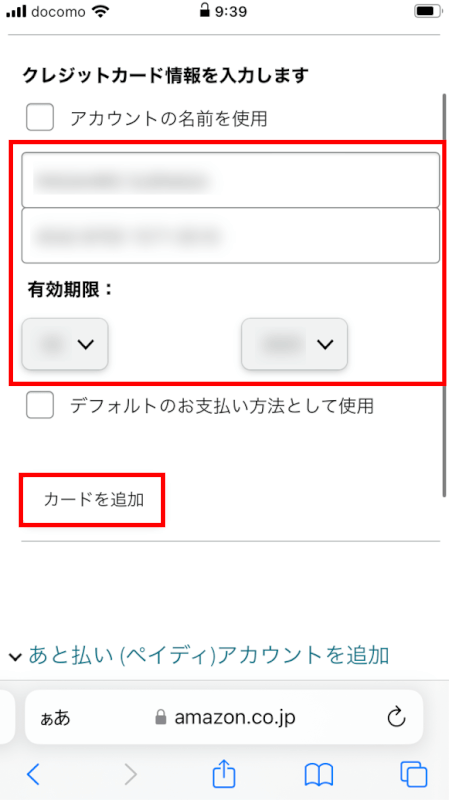
お支払い方法の追加画面が表示されます。今回はクレジットカードで登録します。
Amazonアカウントの氏名をそのまま使用する場合は「アカウントの名前を使用」にチェックを入れます。
「クレジットカード名義人」「カード番号」「有効期限」を入力します。
また、入力したクレジットカードを通常のAmazonでの買い物にも利用したい場合は「デフォルトのお支払い方法として使用」にチェックを入れましょう。
そして「カードを追加」を押します。
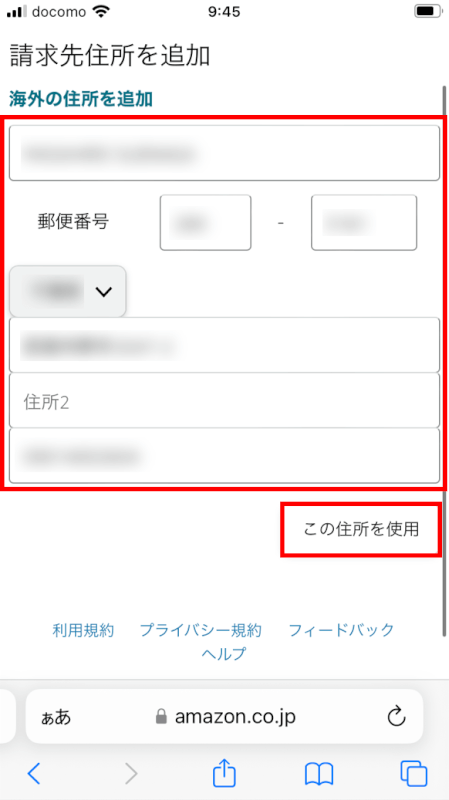
「氏名」「郵便番号」「都道府県/市区町村」「住所1(住所2)」「電話番号」を入力して、「この住所を使用」を押します。
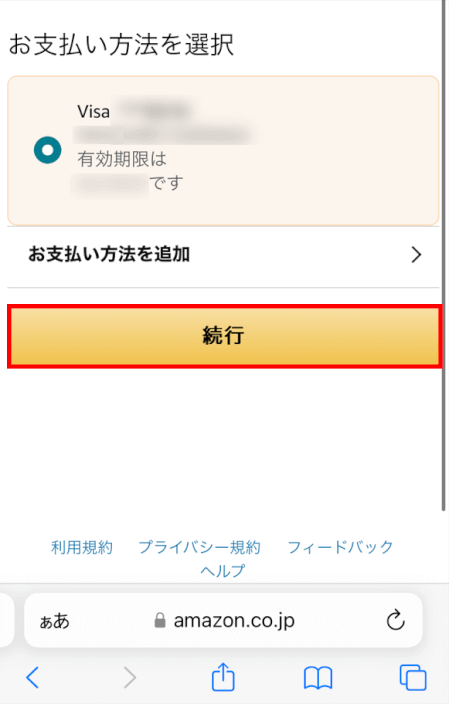
クレジットカードを登録できました。
「続行」ボタンを押します。

入力が完了したら「この内容で登録する」ボタンを押します。

Amazonプライム及びよしもと劇場プレミアムが利用できるようになりました。
PC(パソコン) - Webサイト
WebサイトからのPC(パソコン)の操作方法をご説明します。
プライム会員の方

パソコンのブラウザで、上記のリンクから登録画面にアクセスします。そして「今すぐ14日分無料体験」ボタンを押します。
※アカウントをログアウトした状態で無料体験ボタンを押した場合は、次の画面が表示される前にメールアドレスとパスワードの入力を求められます。

お支払い方法や請求先住所を確認して、「この内容で登録する」ボタンを押します。

これでよしもと劇場プレミアムを利用できます。
プライム会員未登録の方

パソコンのブラウザで、上記のリンクからAmazonプライムとよしもと劇場プレミアムの登録画面にアクセスします。「今すぐ無料体験」ボタンを押します。
※アカウントをログアウトした状態で無料体験ボタンを押した場合は、次の画面が表示される前にメールアドレスとパスワードの入力を求められます。
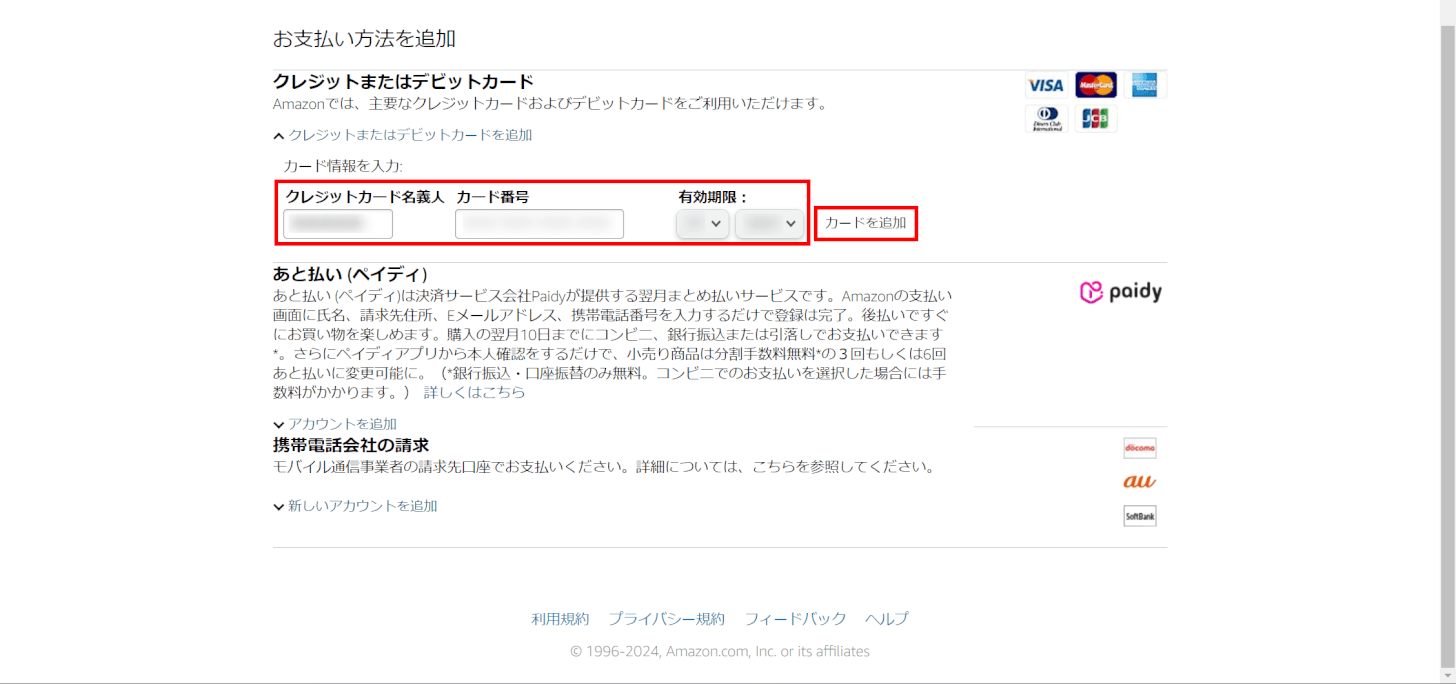
お支払い方法を追加画面が表示されます。今回はクレジットカードで登録します。
「クレジットカード名義人」「カード番号」「有効期限」を入力して、「カードを追加」を押します。
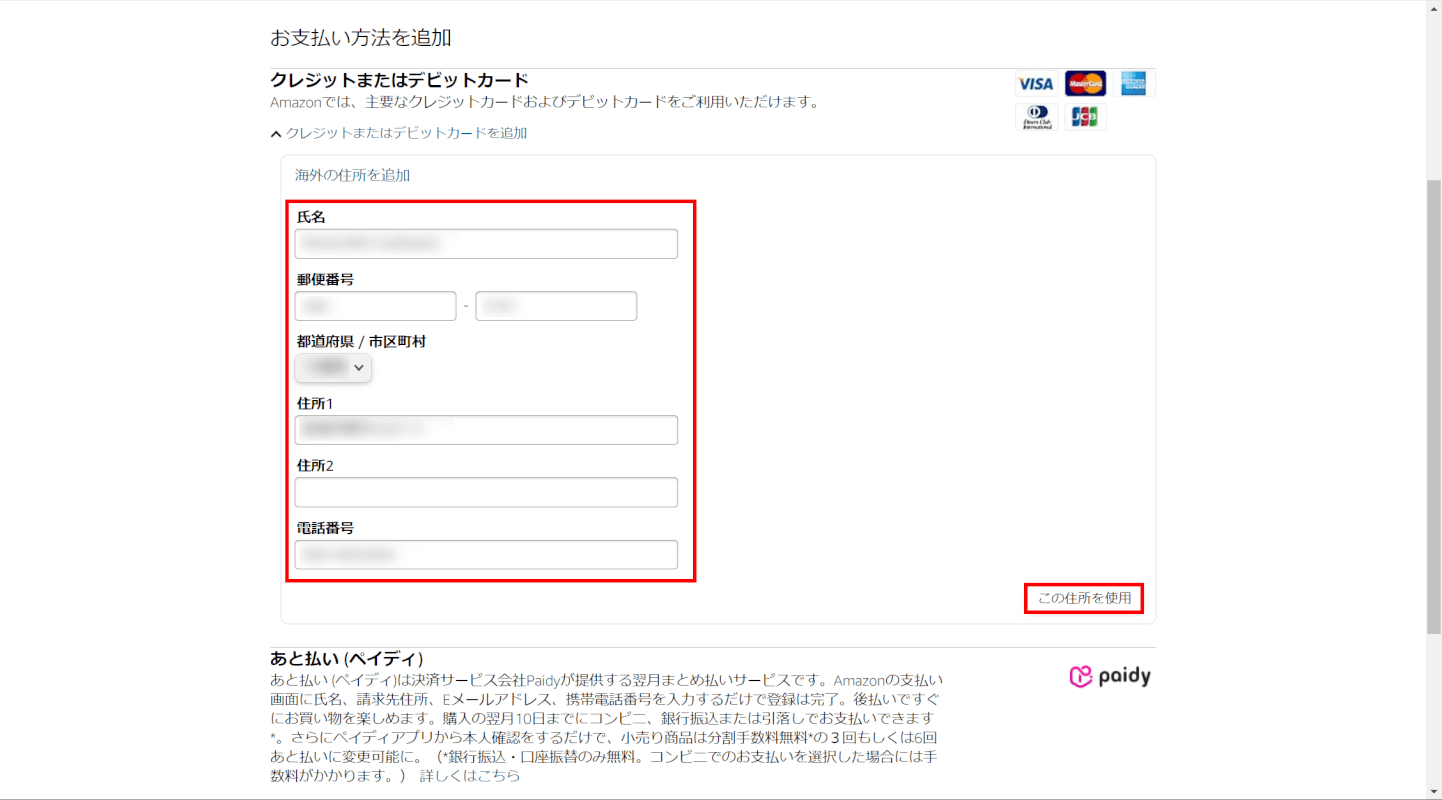
「氏名」「郵便番号」「都道府県/市区町村」「住所1(住所2)」「電話番号」を入力して、「この住所を使用」を押します。
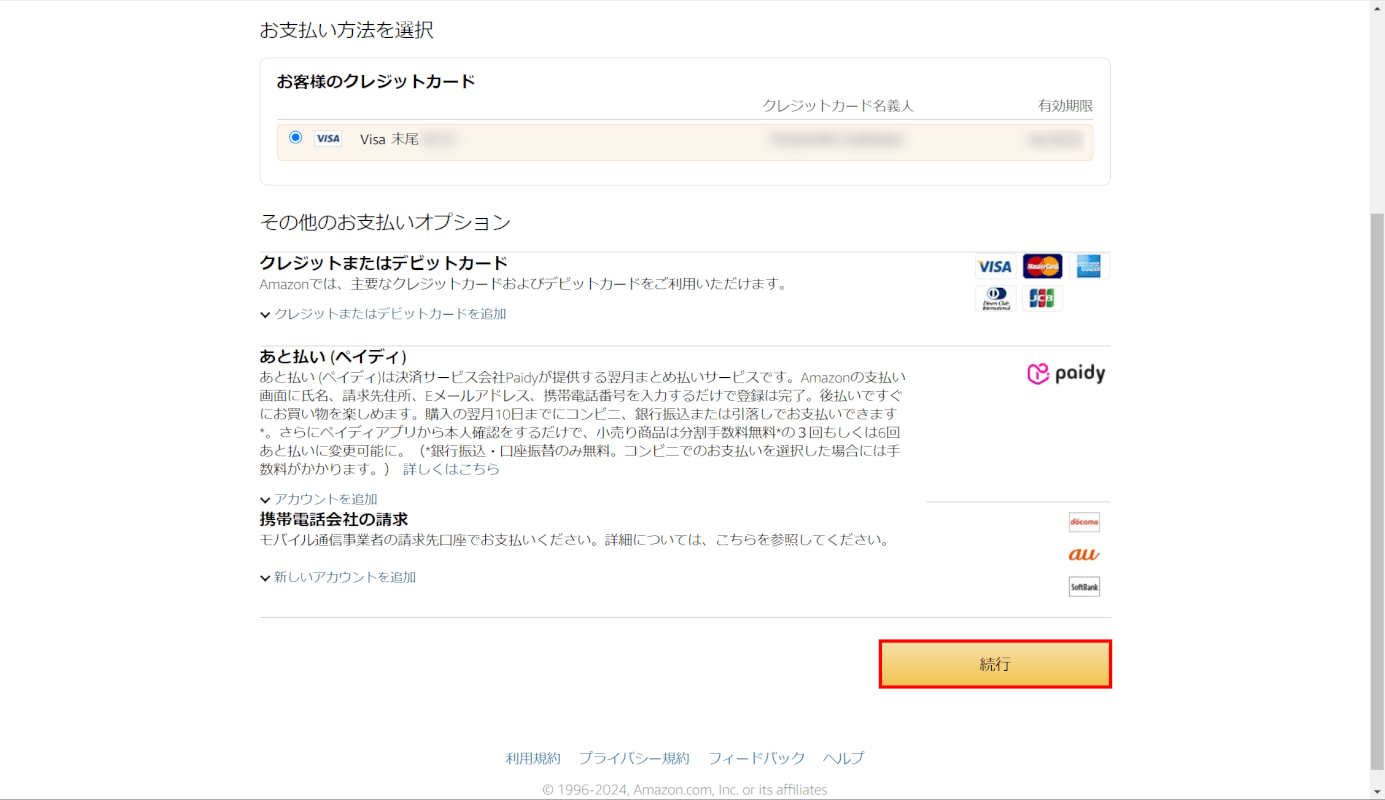
クレジットカードを登録できました。
「続行」ボタンを押します。

入力が完了したら「この内容で登録する」ボタンを押します。

Amazonプライム及びよしもと劇場プレミアムが利用できるようになりました。
iPhone - スマホアプリ
Androidのプライムビデオアプリからは直接チャンネル登録ができません。「iPhone/Android - Webサイト」をご確認ください。
以下よりiPhoneアプリの手順で説明いたします。
プライム会員の方

Prime Videoアプリの「アイコン」を押します。

「検索」を押します。

「よしもと劇場プレミアム」と入力すると、検索結果が表示されます。
「よしもと劇場プレミアム」を選択します。

「よしもと劇場プレミアム」を押します。

「今すぐ2週分無料体験」ボタンを押します。

Eメールアドレスやお支払い方法を確認して、「この内容で登録する」ボタンを押します。

よしもと劇場プレミアムが利用できるようになりました。
プライム会員未登録の方

Prime Videoアプリの「アイコン」を押します。

「検索」を押します。

「よしもと劇場プレミアム」と入力すると、検索結果が表示されます。
「よしもと劇場プレミアム」を選択します。

「よしもと劇場プレミアム」を押します。

「今すぐ無料体験」ボタンを押します。

自動的にAppleのサブスクリプションを経由した登録になります。
「この内容で登録する」ボタンを押します。

Amazonプライム及びよしもと劇場プレミアムが利用できるようになりました。
テレビ - Fire TV Stick
テレビにFire TV Stickを接続した状態での操作方法をご説明します。
プライム会員の方

Fire TVのホーム画面で「prime video」を選択します。

「検索」を押します。

「よしもと劇場プレミアム」と入力すると、検索結果が表示されます。
「よしもと劇場プレミアム」を選択します。

ロゴの下にある「詳細を見る」ボタンを押します。

「この内容で登録する」ボタンを押します。

よしもと劇場プレミアムが利用できるようになりました。
プライム会員未登録の方

Fire TVのホーム画面で「prime video」を選択します。

「検索」を押します。

「よしもと劇場プレミアム」と入力すると、検索結果が表示されます。
「よしもと劇場プレミアム」を選択します。

ロゴの下にある「詳細を見る」ボタンを押します。

Fire TVの画面から直接クレジットカードの登録ができます。
「クレジットカード名義人」を押します。
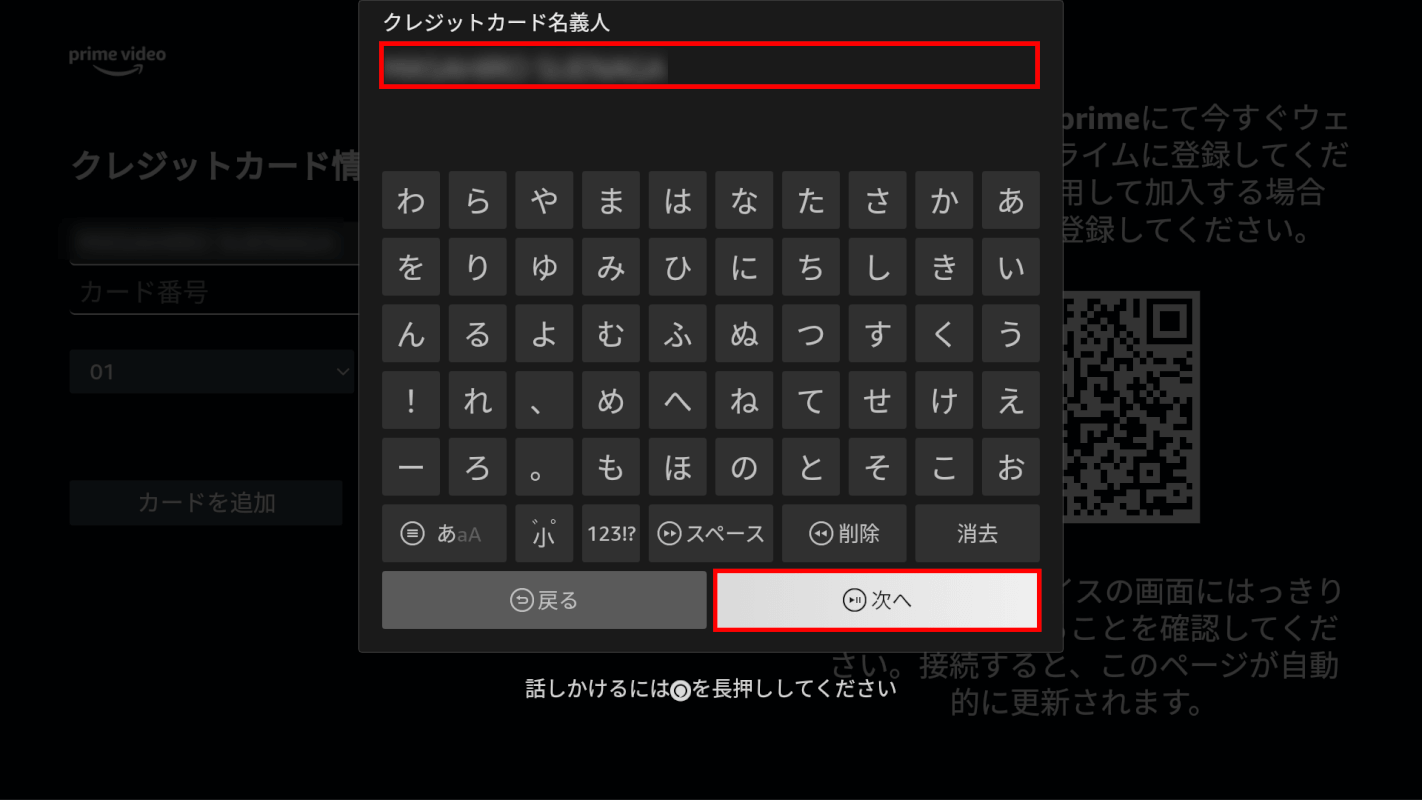
「クレジットカード名義人」を入力して「次へ」ボタンを押します。
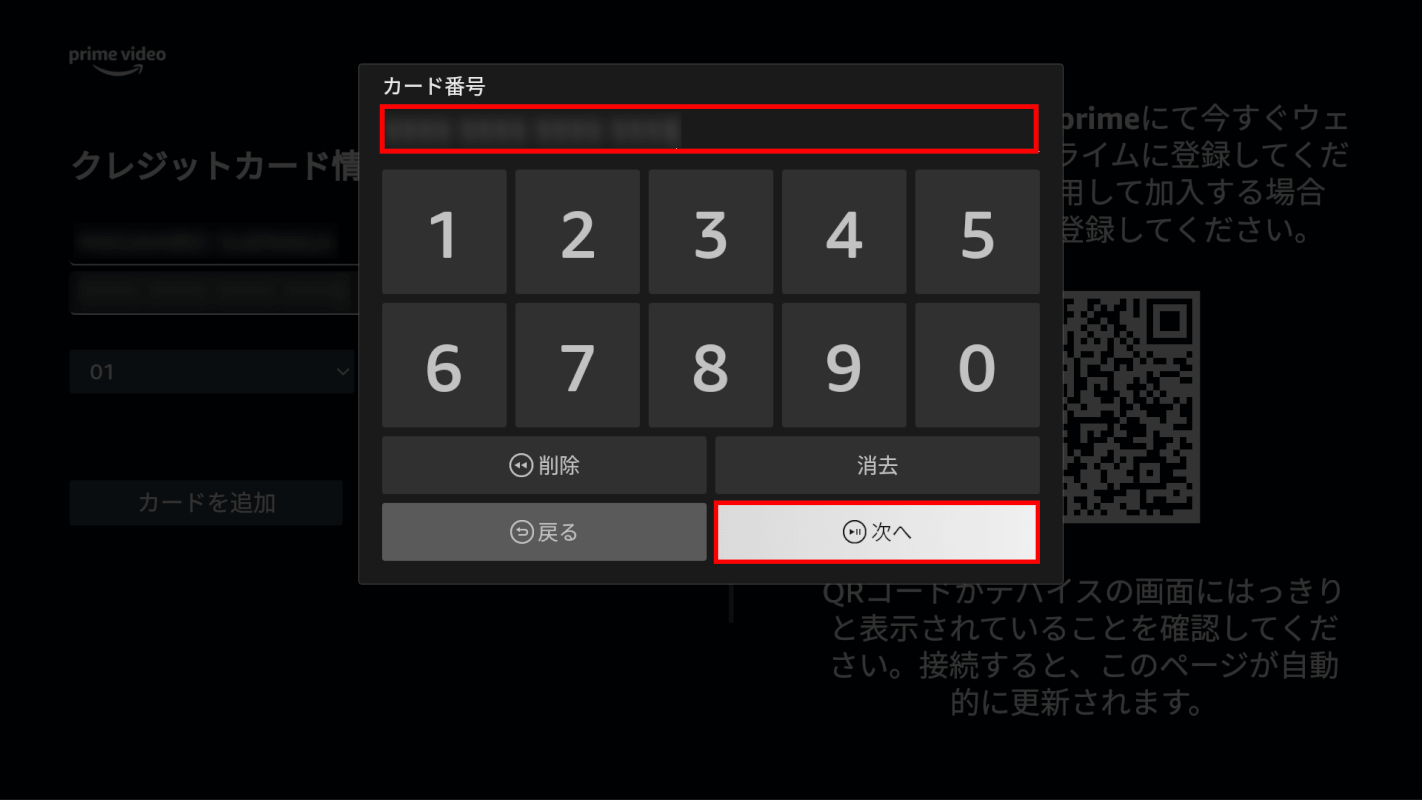
「カード番号」を入力して、「次へ」ボタンを押します。

「カードの有効期限」を入力して、「カードを追加」ボタンを押します。

「氏名」「郵便番号」「都道府県/市区町村」「住所1(住所2)」「電話番号」を入力して、「この住所を使用」ボタンを押します。
「国」は住所を入力すると自動的に表示されますが、表示されない場合は(日本であれば)「日本」を選択しましょう。

「お支払い方法を追加」ボタンを押します。

「この内容で登録する」ボタンを押します。

Amazonプライム及びよしもと劇場プレミアムが利用できるようになりました。
よしもと劇場プレミアムの登録ができない場合
AndroidではPrime Videoアプリから直接よしもと劇場プレミアムに登録することはできません。
Prime VideoアプリではなくAmazonショッピングアプリからは登録可能ですが、「iPhone/Android - Webサイト」の方が素早く登録できます。
